آیا می خواهید OneDrive خود را شلوغ کنید اما نمی توانید فایل ها یا پوشه های خاصی را حذف کنید؟ در اینجا نحوه رفع سریع آن آمده است.
OneDrive به دلیل توانایی آن در اتصال بسیاری از دستگاه ها و همگام نگه داشتن فایل ها بین آنها، در بین کاربران ویندوز 10 بسیار محبوب است. با این حال، گاهی اوقات با مشکلاتی مواجه می شود و شما را از حذف فایل ها یا پوشه ها باز می دارد.
اگر این اتفاق برای شما افتاد، نگران نباشید. در عوض، بیایید تمام راهحلهایی را که میتوانید برای پر کردن فضای ذخیرهسازی ابری خود با فایلها و پوشههای قدیمی یا غیر ضروری استفاده کنید، بررسی کنیم.
1. ابتدا مطمئن شوید که فایل بسته شده است
این امکان وجود دارد که نتوانید فایل را حذف کنید زیرا برنامه ای در حال حاضر از آن استفاده می کند. مطمئن شوید که فایل را روی دستگاه خود بسته اید و از سایر کاربران شبکه خود بخواهید آن را ببندند. همچنین، بررسی کنید که آیا فایل را با افراد دیگر به اشتراک گذاشته اید و در صورت نیاز به اشتراک گذاری فایل را متوقف کنید.
2. مجوزهای فایل و پوشه خود را بررسی کنید
اگر پوشه توسط شخص دیگری با شما به اشتراک گذاشته شده است، اگر شخصی مجوز پیوند را در OneDrive تغییر دهد، ممکن است مجوز لازم برای حذف آن را نداشته باشید. می توانید از ادمین بخواهید که به شما اجازه دهد یا بخواهید فایل را برای شما حذف کند.
3. سعی کنید فایل را از دستگاه دیگری حذف کنید
اگر سرپرست فایل هستید یا مجوز لازم را دارید اما هنوز نمی توانید فایل را حذف کنید، می توانید سعی کنید آن را در دستگاه دیگری حذف کنید. از آنجایی که همه فایلها و پوشههای OneDrive در همه جا همگامسازی میشوند، میتوانید یک فایل را از تلفن یا لپتاپ خود حذف کنید.
4. تغییر نام یا انتقال فایل یا پوشه
این یک ترفند عجیب است، اما تغییر نام فایل گاهی اوقات به شما امکان میدهد فایلی را که غیرقابل حذف است حذف کنید. فایل را انتخاب کنید و F2 را فشار دهید یا روی Rename در نوار ابزار کلیک کنید تا نام فایل را تغییر دهید. سپس، سعی کنید آن را حذف کنید
اگر این کار نکرد، میتوانید فایل را جابهجا کنید، که برای برخی افراد کار میکند. فایلی را که نمیتوانید حذف کنید، برش دهید، آن را در خارج از پوشه OneDrive جایگذاری کنید و سپس دوباره سعی کنید آن را حذف کنید.
5. OneDrive Sync را متوقف کنید
اگر OneDrive در حال حاضر پوشه را همگامسازی میکند، از حذف آن در حین کار جلوگیری میکند. با این حال، می توانید به طور موقت همگام سازی را متوقف کرده و فایل را حذف کنید.
برای توقف همگام سازی OneDrive و حذف پوشه، این مراحل را دنبال کنید:
- OneDrive را از نوار وظیفه باز کنید.
- روی نماد Help & Settings از گوشه سمت راست بالا کلیک کنید
- روی Pause syncing کلیک کنید و مدت زمانی را که می خواهید آن را متوقف کنید انتخاب کنید.
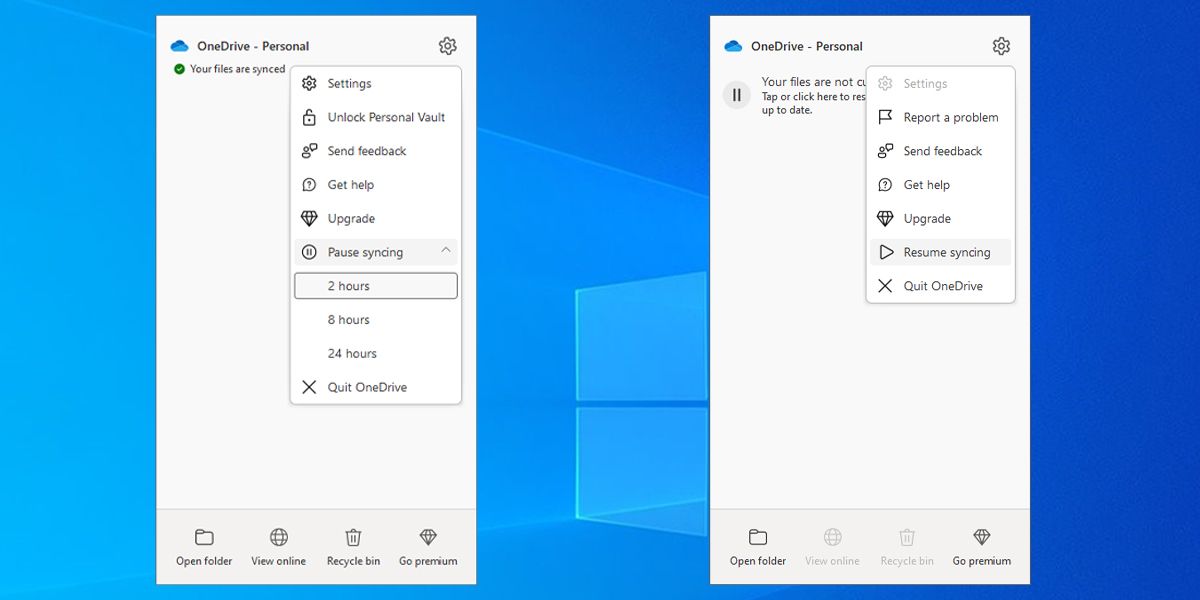
پس از مکث همگام سازی OneDrive چند لحظه صبر کنید و سعی کنید فایل را حذف کنید. اگر می خواهید همگام سازی را پس از حذف فایل از سر بگیرید، OneDrive را باز کنید و روی دکمه Pause کلیک کنید. یا به Help & Settings > Unpause sync بروید.
6. فایل ها را در صورت تقاضا خاموش کنید
ویژگی OneDrive’s Files on Demand به شما این امکان را می دهد که فایل ها یا پوشه های خود را در فضای ابری نگه دارید و بدون اینکه ابتدا آنها را دانلود کنید از دستگاه های خود به آنها دسترسی داشته باشید. اگر میخواهید فضایی را در هارد یا SSD خود آزاد کنید، این گزینه عالی است: با این حال، ممکن است مانع از حذف یک فایل شود. در اینجا نحوه خاموش کردن آن آمده است:
- روی نماد OneDrive از نوار وظیفه کلیک راست کنید.
- روی Help & Settings > Settings کلیک کنید.
- تب تنظیمات را انتخاب کنید.
- تیک Save space و دانلود فایلها را همانطور که از آنها استفاده میکنید بردارید. اگر گزینه قبلاً خاموش است، آن را فعال و دوباره غیرفعال کنید.
- برای ذخیره تغییرات روی OK کلیک کنید.
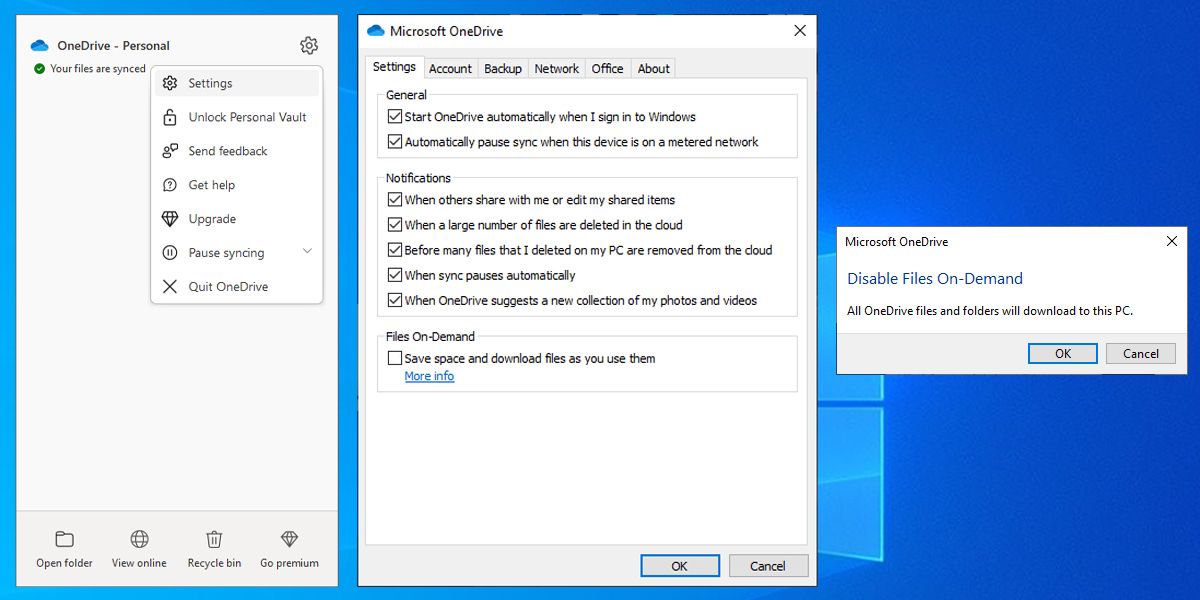
پس از اینکه فایل را با موفقیت حذف کردید، دوباره مراحل را طی کرده و Files on Demand را مجدداً فعال کنید.
7. OneDrive را بازنشانی کنید
اگر هنوز نمی توانید فایل ها را از OneDrive خود حذف کنید، باید آن را بازنشانی کنید. خوشبختانه، تنظیم مجدد OneDrive هیچ یک از پوشه ها یا فایل های شما را حذف نمی کند. با این حال، تمام اتصالات همگامسازی فعلی را قطع میکند، بنابراین باید پوشههایی را که میخواهید همگامسازی کنید، دوباره اضافه کنید.
در اینجا نحوه بازنشانی OneDrive آورده شده است:
- برنامه OneDrive را باز کنید.
- روی منوی سه نقطه از گوشه سمت راست بالا کلیک کنید.
- تنظیمات را انتخاب کنید.
- از پایین منو روی Reset now کلیک کنید.
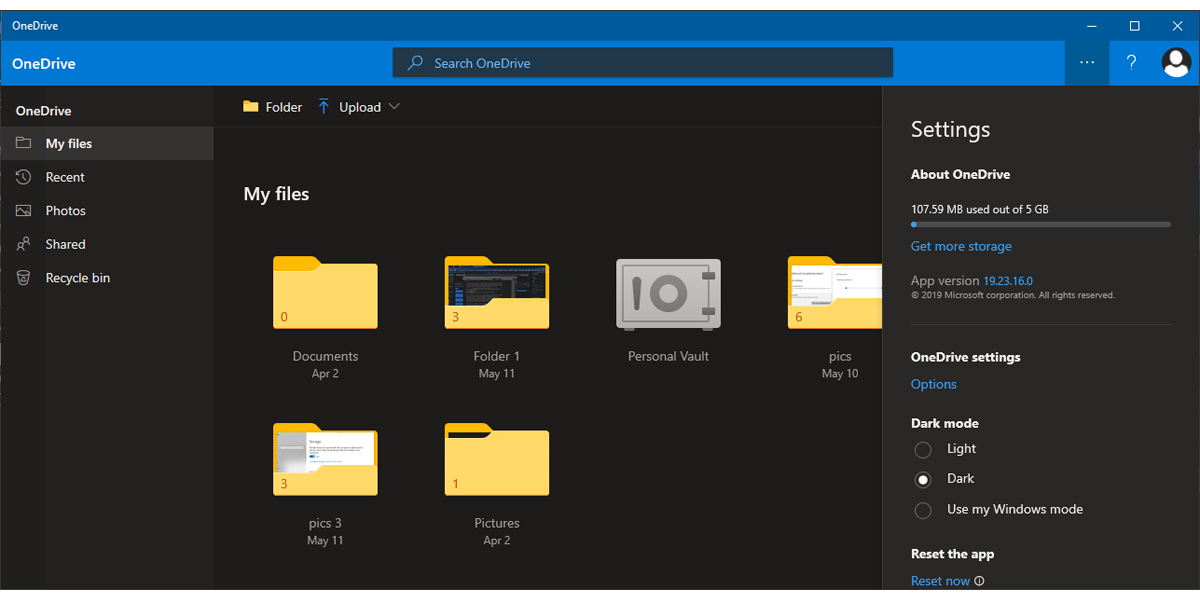
اگر ویندوز پیغام خطای پیدا نکردن ویندوز را نشان داد، Command Prompt را با حقوق مدیریت اجرا کنید و خط فرمان C:\Program Files\Microsoft OneDrive\onedrive.exe /reset را اجرا کنید.
فایل را برای همیشه حذف کنید
اگر برای حذف فایل خاصی از OneDrive تلاش کردید، باید مطمئن شوید که برای همیشه از بین رفته است. هنگامی که فایلها یا پوشههای OneDrive خود را با موفقیت حذف کردید، اگر میخواهید برای همیشه آنها را حذف کنید، یک مرحله دیگر وجود دارد. برنامه OneDrive را اجرا کنید و از منوی سمت چپ، Recycle Bin را باز کنید.
در آنجا باید فایل های پاک شده خود را ببینید. می توانید روی خالی کردن سطل بازیافت کلیک کنید و همه فایل ها را حذف کنید یا قبل از حذف آنها را به صورت جداگانه انتخاب کنید.
یک بار دیگر فایل های OneDrive را حذف کنید
مدیریت فایلهای OneDrive ممکن است دشوار باشد، به خصوص اگر فایلها و پوشههای زیادی را با افراد دیگر به اشتراک گذاشته باشید.
اگر مجوز مناسب را دارید و هنوز نمیتوانید فایل را حذف کنید، میتوانید یکی از راهحلهای غیرعادی را امتحان کنید و نام فایل را تغییر دهید یا آن را در خارج از OneDrive برش داده و جایگذاری کنید. اگر مشکل شما برطرف نشد، میتوانید برنامه را بازنشانی کنید یا تنظیمات آن را دوباره پیکربندی کنید.
اگر اغلب از OneDrive استفاده می کنید، شاید ارزشش را داشته باشد که کمی وقت بگذارید و در مورد ویژگی های آن بیشتر بدانید تا بتوانید از حساب خود نهایت استفاده را ببرید.
